Review Tính năng Refresh và Reset trên Windows 8.1 năm 2023 là vấn đề trong bài viết bây giờ của chúng mình Binhphap37ke.vn . Theo dõi bài viết để tham khảo nhé.
Windows 8.1 có tính năng Refresh và Reset giúp máy tính cài lại hệ thống như lúc ban đầu để hạn chế lỗi trên hệ thống. Nếu bạn không muốn thực hiện Refresh thì có thể Reset lại máy, hãy xem bài viết dưới đây để biết cách Reset lại máy tính nhé
1Reset trên Windows 8.1 là gì?
Reset trên Windows 8.1 sẽ làm mất những phần mềm hay ứng dụng bạn đã cài đặt ngoài, ngay cả toàn bộ ổ cứng cũng như các phân vùng C, D… cũng bị xóa sạch, chỉ giữ lại những hệ điều hành và các apps có sẵn trong máy. Việc Reset giúp máy tính bạn hoạt động tốt hơn và ổn định hơn.

2Lưu ý trước khi Reset
-
- Để sau khi reset mà máy an toàn và dữ liệu nguyên vẹn thì bạn nên sao chép dữ liệu từ các phân vùng cài hệ điều hành sang phân vùng khác.
-
- Nếu máy tính của bạn nâng cấp lên Windows 8.1 và có phân vùng Recovery của Windows 8 thì sau khi Reset phải cần nâng cấp lại Windows 8.1.

3Hướng dẫn Reset Windows 8.1
Bước 1: Tương tự như các bước Refresh, bạn vào Setting bằng tổ hợp phím Windows + I rồi chọn Change PC Settings tiếp theo chọn Update and Recovery và tiếp tục chọn Recovery. Sau đó, xuất hiện cửa sổ với các lựa chọn ở bên phải bạn chọn Get started trong mục Remove everything and reinstall Windows.
Lưu ý: Ở bước này bạn phải có file Windows ISO trên đĩa ảo hoặc cho đĩa DVD vào ổ đĩa thật. Cách thực hiện đã hướng dẫn trong bài Tính năng Refresh và Reset trên Windows 8.1 – Phần 1.
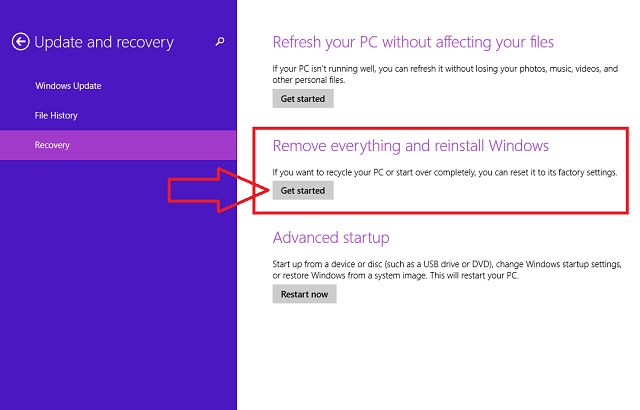
Bước 2: Sau đó xuất hiện thông báo Reset your PC, bạn chọn Next để tiếp tục.
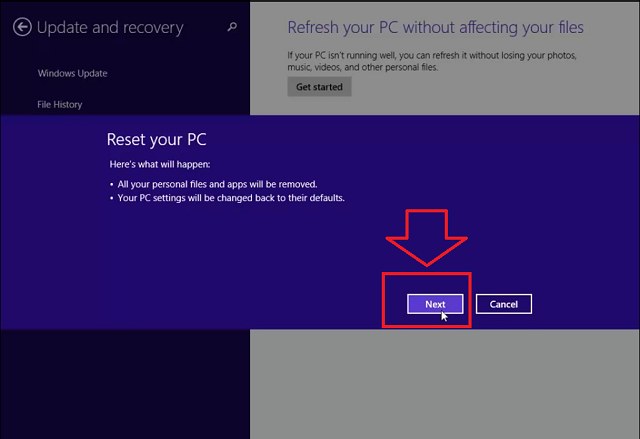
Bước 3: Tiếp theo, bạn sẽ một trong hai lựa chọn ở thông báo tiếp:
-
- Just remove my files: Nếu bạn lựa chọn mục này thì dữ liệu của bạn sẽ được xóa một cách nhanh chóng, đồng thời bạn có thể khôi phục lại dữ liệu này bằng một số phần mềm đặc biệt.
-
- Fully clean the drive: Nếu bạn lựa chọn mục này thì dữ liệu của bạn sẽ bị xóa một cách hoàn toàn và mất khá nhiều thời gian, đồng thời những dữ liệu bị xóa đi gần như không thể phục hồi. Lựa chọn này giúp làm sạch Windows của bạn một cách triệt để. Trước khi lựa chọn điều này thì bạn nên chuyển hết những dữ liệu quan trọng trên ổ đĩa C sang ổ đĩa khác.
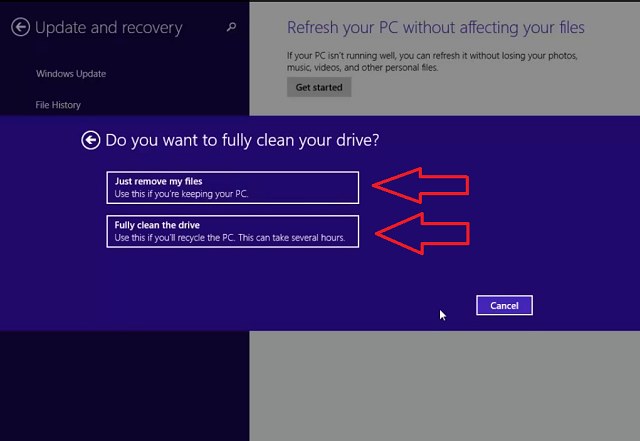
Bước 4: Cuối cùng bạn bấm Reset và đợi quá trình reset máy tính hoàn tất.
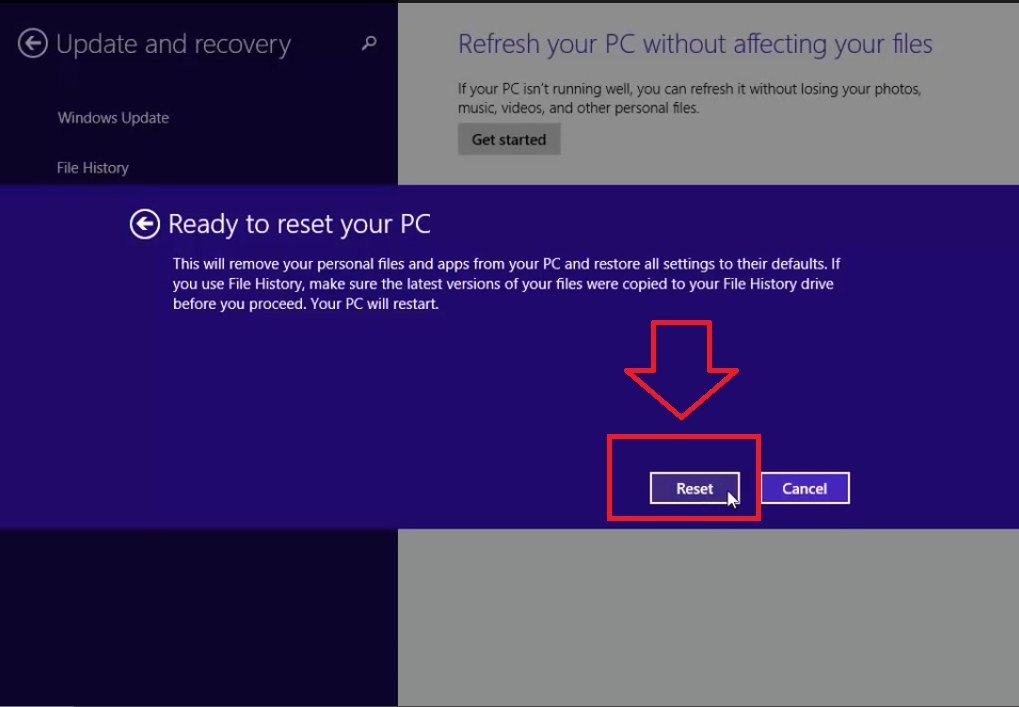
Mời bạn tham khảo một số sản phẩm máy tính kinh doanh tại Binhphap37ke.vn:
Bài viết đã chỉ bạn biết cách reset Windows 8.1 giúp máy tính không chạy chậm, khắc phục hệ thống bị lỗi hay nhiễm virus. Nếu máy bạn có xảy ra tình trạng này thì hãy thực hiện ngay nhé!